Keď počítač stratí prístup na internet, webové stránky sa prestanú otvárať v prehliadači a objavia sa rôzne chyby - odporúčame vám spustiť riešenie problémov. V dôsledku diagnostiky sa teda môžu vyskytnúť rôzne chyby. Jedna z týchto chýb: „Systém Windows nemôže kontaktovať zariadenie alebo prostriedok (primárny server DNS)“ vo Windows 10, Windows 8 (8.1) a Windows 7. Už zo samotného popisu je zrejmé, že problém sa nejakým spôsobom týka DNS. Neexistuje spojenie so serverom DNS, ktorý je zaregistrovaný (alebo automaticky priradený) vo vlastnostiach nášho internetového pripojenia.
Z dôvodu týchto DNS vo Windows Internet často veľmi často prestane fungovať a vyskytujú sa rôzne zlyhania. Zdá sa, že pripojenie na internet prostredníctvom Wi-Fi alebo prostredníctvom sieťového kábla funguje, pripojenie je nadviazané, nevyskytujú sa žiadne chyby a stránky v prehliadači sa neotvárajú. Vykonávanie diagnostiky - dostávame chybu v súvislosti s prevádzkou serverov DNS. Okrem toho to nemusí byť chyba, o ktorej sa hovorí v tomto článku. Je veľmi časté vidieť, že server DNS nereaguje na chybu. Môžeme povedať, že ide o rovnaké problémy a riešenia budú približne rovnaké. Kvôli lepšiemu porozumeniu problému stručne hovorím o serveroch DNS. Vykonávajú veľmi dôležitú úlohu - prevádzajú adresy stránok, na ktoré sme zvyknutí, na adresy IP. Potom už prehliadač stránku načíta. Ak je server DNS vypnutý, prehliadač nemôže získať prístup k stránkam,pretože nemôže zistiť svoju IP adresu, na ktorej sa nachádza. Zvyčajne automaticky získame nastavenia DNS od poskytovateľa internetových služieb a používame ich servery. Tieto nastavenia môžete manuálne zmeniť. Napríklad zaregistrujte adresy verejných serverov DNS spoločnosti Google. Toto je mimochodom jedným z najúčinnejších riešení tohto problému.
Takto vyzerá chyba v dôsledku diagnostiky sietí Windows:
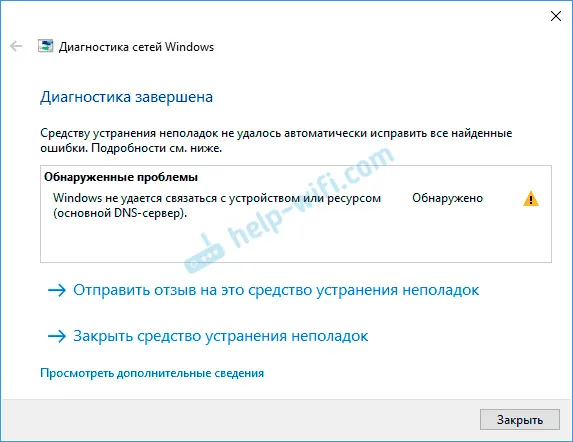
V prehliadačoch sa objavia rôzne chyby súvisiace s DNS alebo správy, ktoré sa nedajú nadviazať, nie je možné nájsť adresu IP servera, atď. V prehliadači Chrome sa môže vyskytnúť chyba DNS_PROBE_FINISHED_BAD_CONFIG.
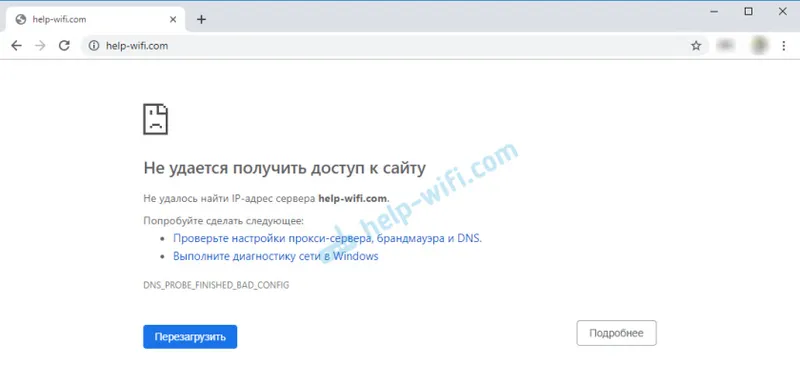
Nie je to však dôležité. Problém je jasný a čo s tým súvisí je tiež jasné.
Riešenie chýb komunikácie s primárnym serverom DNS v systéme Windows
1 Vždy odporúčam najskôr reštartovať počítač a smerovač. Odpojte smerovač a po niekoľkých minútach ho znova zapnite. Možno, že chyba zmizne a nebudete musieť strácať čas a nervy z iných riešení.2 Musíte zaregistrovať statické adresy serverov DNS od spoločnosti Google. Odporúčam to urobiť, aj keď všetko funguje pre vás a nie sú tam žiadne problémy. Ako ukazuje prax, verejné servery DNS spoločnosti Google fungujú stabilnejšie a rýchlejšie v porovnaní so servermi poskytovateľa internetu. Viac informácií o týchto verejných serveroch nájdete na odkaze, ktorý som nechal na začiatku článku.Musíme otvoriť okno „Sieťové pripojenia“. V systéme Windows 10/8/7 to môžete urobiť rôznymi spôsobmi. Napríklad prostredníctvom ovládacieho panela a parametrov. Existuje však jedno univerzálne riešenie - stlačte kombináciu klávesov Win + R, skopírujte príkaz ncpa.cpl a spustite ho stlačením tlačidla Ok. Ďalej kliknite pravým tlačidlom myši na adaptér, cez ktorý máme pripojenie na internet, a otvorte jeho „Vlastnosti“.
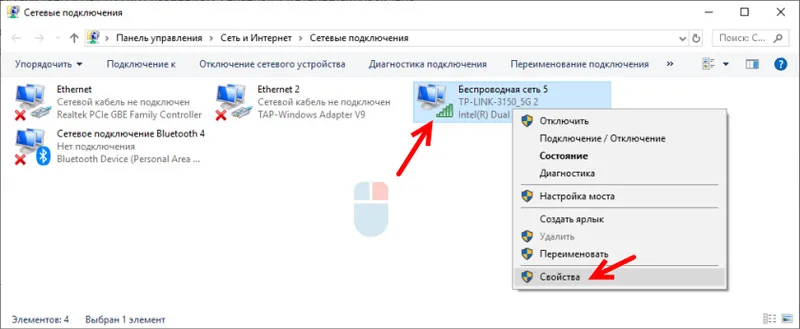
Ďalej otvorte vlastnosti protokolu IP 4 (TCP / IPv4) a do príslušných polí napíšte adresy DNS: 8.8.8.8 a 8.8.4.4
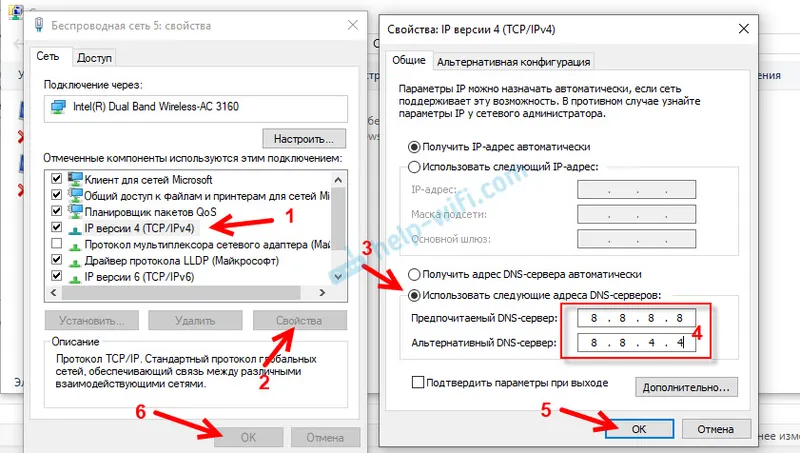
Po kliknutí na OK systém trochu premýšľa a všetko by malo fungovať. Ak sa stránky nezačnú otvárať, reštartujte počítač.
3 Spustite / reštartujte službu DNS Client. Windows má službu, ktorá spravuje DNS. Je nepravdepodobné, že bude vyradená z činnosti, ale je potrebné ju skontrolovať. Zároveň ho reštartujte.Služby je možné otvoriť prostredníctvom ovládacieho panela, vyhľadávaním v systéme Windows 10 alebo spustením príkazu services.msc v okne Spustiť (môžete ich otvoriť pomocou klávesovej skratky Win + R).
Pravým tlačidlom myši kliknite na službu Klienta DNS a vyberte položku Reštartovať. Potvrdíme reštart. Ak je pôvodne zakázaná, vyberte možnosť „Spustiť“. Môžete tiež otvoriť jeho vlastnosti, zastaviť službu a potom ju znova spustiť.
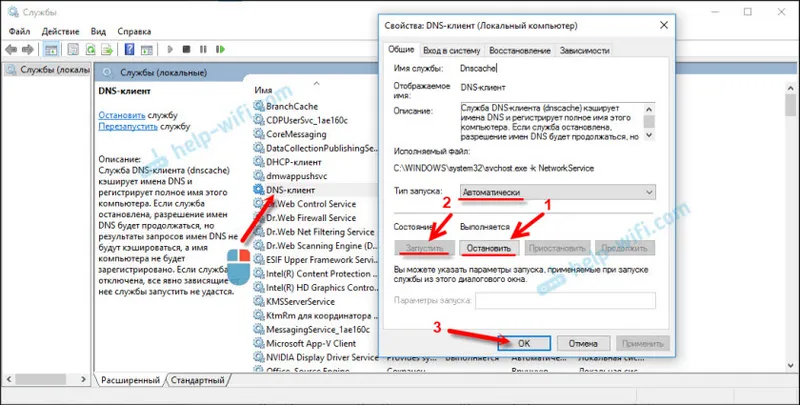
Službu Klient DNS nemožno veľmi často reštartovať. Položky ponuky jednoducho nie sú aktívne. Teraz mám rovnaký problém, aj keď všetko, čo sa už predtým dopracovalo (snímka obrazovky je zo starého článku). Aký je dôvod - ešte neviem.
V takom prípade ako správca spustite príkazový riadok alebo Windows PowerShell (môžete spustiť klávesovú skratku Windows + klávesovú skratku X) a postupne spúšťajte nasledujúce príkazy:
ipconfig / flushdns
ipconfig / registerdns
netsh winsock reset
Reštartujte systém.
4 Môžete tiež vykonať úplný reset siete. K tejto téme som už napísal samostatné pokyny:- Obnovte nastavenie siete v systéme Windows 10
- Obnovenie nastavení siete TCP / IP a DNS v systéme Windows 7
Najmä antivírus Avast. Jedna z jeho súčastí mení nastavenia siete a systém Windows sa nemôže skontaktovať so serverom DNS. Prax ukazuje, že vypnutie antivírusu nepomôže. Musíte ju úplne odstrániť. Potom ho môžete znova nainštalovať, iba počas inštalačného procesu vyberte hlavné komponenty (bez VPN, nejakých filtrov sieťovej prevádzky atď.).
Myslím si, že niektoré z týchto riešení by mali pomôcť zbaviť sa tejto chyby. Ak všetko dopadlo, dajte nám vedieť v komentároch. Napíšte, čo presne pomohlo a po ktorom ste dostali túto chybu. Ak to nepomôže, položte otázky.


